
പ്രൊഫഷണൽ, വ്യക്തിഗത ഉപയോഗത്തിൽ എംഎസ് വാക്ക് ഏകദേശം തുല്യമായി ശ്രദ്ധ കേന്ദ്രീകരിക്കുന്നു. അതേസമയം, രണ്ട് ഉപയോക്തൃ ഗ്രൂപ്പുകളുടെയും പ്രതിനിധികൾ പലപ്പോഴും ഈ പ്രോഗ്രാമിലെ ചില ബുദ്ധിമുട്ടുകൾ നേരിടുന്നു. സ്റ്റാൻഡേർഡ് ടെക്സ്റ്റ് അടിവരയിടുന്നതില്ലാതെ ലൈനിന് മുകളിൽ എഴുതാനുള്ള ആവശ്യകത ഇവയാണ്.
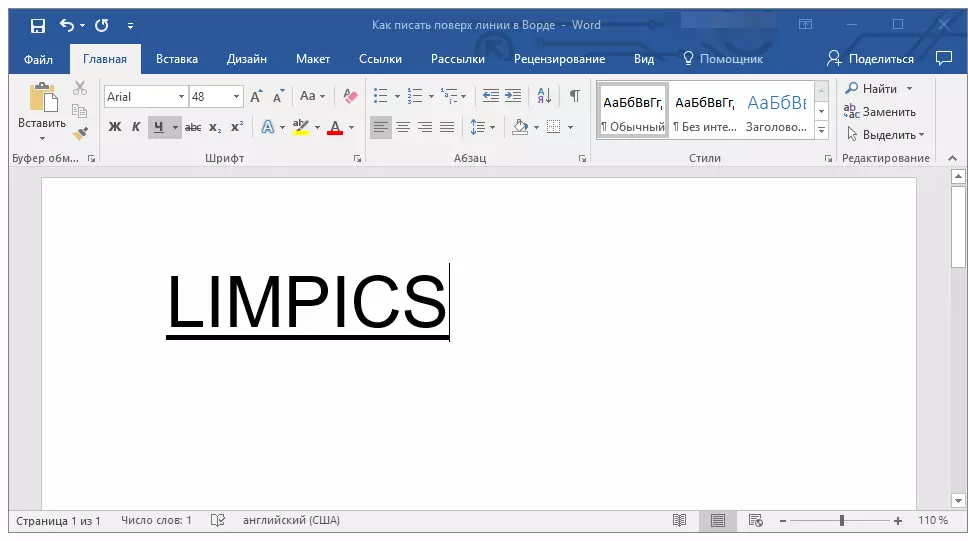
പാഠം: വാക്കിൽ അടിവരയിട്ട വാചകം എങ്ങനെ നിർമ്മിക്കാം
സൃഷ്ടിച്ച അല്ലെങ്കിൽ നിലവിലുള്ളതോ നിലവിലുള്ളതോ ആയ ഫോമുകൾക്കും മറ്റ് ടെംപ്ലേറ്റ് പ്രമാണങ്ങൾക്കുമായി ലൈനിലേക്ക് വാചകം എഴുതേണ്ടതുണ്ട്. ഒപ്പ്, തീയതികൾ, സ്ഥാനങ്ങൾ, കുടുംബമാവുകൾ, മറ്റ് നിരവധി ഡാറ്റ എന്നിവയ്ക്കുള്ള വരികൾ ഇതിന് വരാം. അതേസമയം, ഇൻപുട്ടിനായി റെഡിമെയ്ഡ് ലൈനുകൾ സൃഷ്ടിച്ച മിക്ക രൂപങ്ങളും എല്ലായ്പ്പോഴും ശരിയായി സൃഷ്ടിക്കുന്നതിൽ നിന്ന് വളരെ അകലെയാണ്, എന്തുകൊണ്ടാണ് വാചകത്തിനുള്ള വരി അതിന്റെ പൂരിപ്പിക്കുമ്പോൾ നേരിട്ട് മാറ്റാം. ഈ ലേഖനത്തിൽ വരിയിൽ മുകളിൽ എഴുതുന്നത് ശരിയാണെന്ന് ഞങ്ങൾ സംസാരിക്കും.
ഞങ്ങൾ ഇതിനകം പലവിധത്തിൽ സംസാരിച്ചു, നിങ്ങൾക്ക് സഹായത്തോടെ ഒരു സ്ട്രിംഗ് അല്ലെങ്കിൽ സ്ട്രിംഗ് ചേർക്കാൻ കഴിയും. തന്നിരിക്കുന്ന വിഷയത്തെക്കുറിച്ചുള്ള ഞങ്ങളുടെ ലേഖനവുമായി സ്വയം പരിചയപ്പെടുത്താൻ ഞങ്ങൾ ശക്തമായി ശുപാർശ ചെയ്യുന്നത്, നിങ്ങളുടെ ചുമതലയുടെ പരിഹാരം നിങ്ങൾ കണ്ടെത്തുന്നത് നിങ്ങൾക്കാണ്.

പാഠം: വാക്കിൽ എങ്ങനെ ഒരു സ്ട്രിംഗ് ഉണ്ടാക്കാം
കുറിപ്പ്: നിങ്ങൾക്ക് എഴുതാൻ കഴിയുന്ന മുകളിലോ മുകളിലോ ഒരു വരി സൃഷ്ടിക്കുന്ന രീതി ഏതാണ്ട് ഏത് തരത്തിലാണ്, അതിന് മുകളിൽ സ്ഥാപിക്കാൻ നിങ്ങൾ ആഗ്രഹിക്കുന്ന രീതി എന്താണെന്നതും മനസ്സിലാക്കേണ്ടത് പ്രധാനമാണ്. എന്തായാലും, ഈ ലേഖനത്തിൽ സാധ്യമായ എല്ലാ രീതികളും ഞങ്ങൾ പരിഗണിക്കും.
ഒപ്പിനായി ഒരു വരി ചേർക്കുന്നു
മിക്കപ്പോഴും, ലൈനിന് മുകളിൽ എഴുതേണ്ടതിന്റെ ആവശ്യകത നിങ്ങൾ ഒരു ഒപ്പ് അല്ലെങ്കിൽ പ്രമാണത്തിലേക്ക് ഒരു വരി ചേർക്കേണ്ടതുണ്ട്. ഞങ്ങൾ ഇതിനകം ഈ വിഷയം വിശദമായി പരിഗണിച്ചിട്ടുണ്ട്, അതിനാൽ നിങ്ങൾ ഇത് വിലമതിക്കുന്നുവെങ്കിൽ, അത് ഈ ദൗത്യം മാത്രമാണ്, നിങ്ങൾക്ക് അത് ചുവടെ പരിഹരിക്കുന്നതിനുള്ള രീതിയുമായി സ്വയം പരിചയപ്പെടാം.

പാഠം: വാക്കിൽ ഒരു ഒപ്പ് എങ്ങനെ ചേർക്കാം
രൂപങ്ങൾക്കും മറ്റ് ബിസിനസ്സ് പ്രമാണങ്ങൾക്കുമായി ഒരു വരി സൃഷ്ടിക്കുന്നു
വരിയുടെ മുകളിൽ എഴുതാൻ ആവശ്യമുള്ളത് ഈ തരത്തിലുള്ള ഫോമുകൾക്കും മറ്റ് രേഖകൾക്കും കൃത്യമായി പ്രസക്തമാണ്. നിങ്ങൾക്ക് ഒരു തിരശ്ചീന രേഖ ചേർക്കാനും ആവശ്യമായ വാചകം നേരിട്ട് സ്ഥാപിക്കാനും കുറഞ്ഞത് രണ്ട് രീതികളെങ്കിലും ഉണ്ട്. ഈ ഓരോ രീതികളും ക്രമത്തിൽ.ഖണ്ഡികയ്ക്കുള്ള അപേക്ഷാ ലൈൻ
ഒരു ദൃ serty മായ ഒരു വരിയിൽ ഒരു ലിഖിതം ചേർക്കേണ്ടതുണ്ട്, കാരണം ഈ രീതി പ്രത്യേകിച്ചും സൗകര്യപ്രദമാണ്.
1. നിങ്ങൾ ഒരു വരി ചേർക്കേണ്ട പ്രമാണത്തിന്റെ സ്ഥലത്ത് കഴ്സർ പോയിന്റർ ഇൻസ്റ്റാൾ ചെയ്യുക.

2. ടാബിൽ "പ്രധാനപ്പെട്ട" ഒരു ഗ്രൂപ്പിൽ "ഖണ്ഡിക" ബട്ടണിൽ ക്ലിക്കുചെയ്യുക "അതിർത്തികൾ" ഒപ്പം അതിന്റെ ഡ്രോപ്പ്-ഡ menu ൺ മെനുവിലെ പാരാമീറ്റർ തിരഞ്ഞെടുക്കുക "അതിർത്തിയും പകരും".

3. ടാബിൽ തുറക്കുന്ന വിൻഡോയിൽ "അതിർത്തി" വിഭാഗത്തിൽ ഉചിതമായ ലൈൻ ശൈലി തിരഞ്ഞെടുക്കുക "തരം".

കുറിപ്പ്: അധ്യായത്തിൽ "തരം" നിങ്ങൾക്ക് വരിയുടെ നിറവും വീതിയും തിരഞ്ഞെടുക്കാം.
4. വിഭാഗത്തിൽ "സാമ്പിൾ" താഴത്തെ പരിധി സൂചിപ്പിച്ചിരിക്കുന്ന ടെംപ്ലേറ്റ് തിരഞ്ഞെടുക്കുക.

കുറിപ്പ്: വിഭാഗത്തിൽ അത് ഉറപ്പാക്കുക "പ്രയോഗിക്കുക" പാരാമീറ്റർ സജ്ജമാക്കുക "ഖണ്ഡികയിലേക്ക്".
5. ക്ലിക്കുചെയ്യുക "ശരി" തിരഞ്ഞെടുത്ത ലൊക്കേഷനിൽ തിരശ്ചീന രേഖ ചേർക്കും, അതിൽ നിങ്ങൾക്ക് ഏത് വാചകവും എഴുതാം.

ഈ രീതിയുടെ അഭാവം, ഇടത്തുനിന്ന് വലത് അരികിലേക്ക് വരി മുഴുവൻ കൈവശം വയ്ക്കും എന്നതാണ്. ഈ രീതി നിങ്ങൾക്ക് അനുയോജ്യമല്ലെങ്കിൽ, ഞങ്ങൾ അടുത്തതിലേക്ക് തിരിയുന്നു.
അദൃശ്യ അതിർത്തികളുള്ള പട്ടികകളുടെ പ്രയോഗിക്കുക
അവരുടെ സെല്ലുകളുടെ അതിരുകൾ മറച്ചുവെക്കുന്നതിനെക്കുറിച്ചും പ്രദർശിപ്പിക്കുന്നതിനെക്കുറിച്ചും MS വേഡിലെ പട്ടികകളുമായി പ്രവർത്തിക്കുന്നതിനെക്കുറിച്ച് ഞങ്ങൾ ധാരാളം എഴുതി. യഥാർത്ഥത്തിൽ, ഇത് ഈ നൈപുണ്യമാണ്, മാത്രമല്ല ഏതെങ്കിലും വലുപ്പത്തിന്റെയും അളവിന്റെയും ശൂന്യമായ വരികൾ സൃഷ്ടിക്കാൻ സഹായിക്കും, അതിൽ നിങ്ങൾക്ക് എഴുതാൻ കഴിയും.
അതിനാൽ, അദൃശ്യമായ ഇടത്, വലത്, മുകളിലെ ബൗണ്ടറി എന്നിവ ഉപയോഗിച്ച് ഒരു ലളിതമായ പട്ടിക സൃഷ്ടിക്കേണ്ടതുണ്ട്, പക്ഷേ ദൃശ്യമാണ്. അതേസമയം, താഴത്തെ അതിർത്തികൾ ആ സ്ഥലങ്ങളിൽ (സെല്ലുകൾ) ദൃശ്യമാകും, അവിടെ നിങ്ങൾ വരിയിൽ ഒരു ലിഖിതം ചേർക്കാൻ ആഗ്രഹിക്കുന്നു. വിശദീകരണ വാചകം ഉണ്ടാകുന്ന അതേ സ്ഥലത്ത്, അതിരുകൾ പ്രദർശിപ്പിക്കില്ല.
പാഠം: വാക്കിൽ എങ്ങനെ ഒരു പട്ടിക ഉണ്ടാക്കാം
പ്രധാനം: ഒരു പട്ടിക സൃഷ്ടിക്കുന്നതിന് മുമ്പ്, അതിൽ എത്ര വരികളും നിരകളും ആയിരിക്കണം എന്ന് കണക്കാക്കുക. ഞങ്ങളുടെ ഉദാഹരണം നിങ്ങളെ സഹായിക്കും.
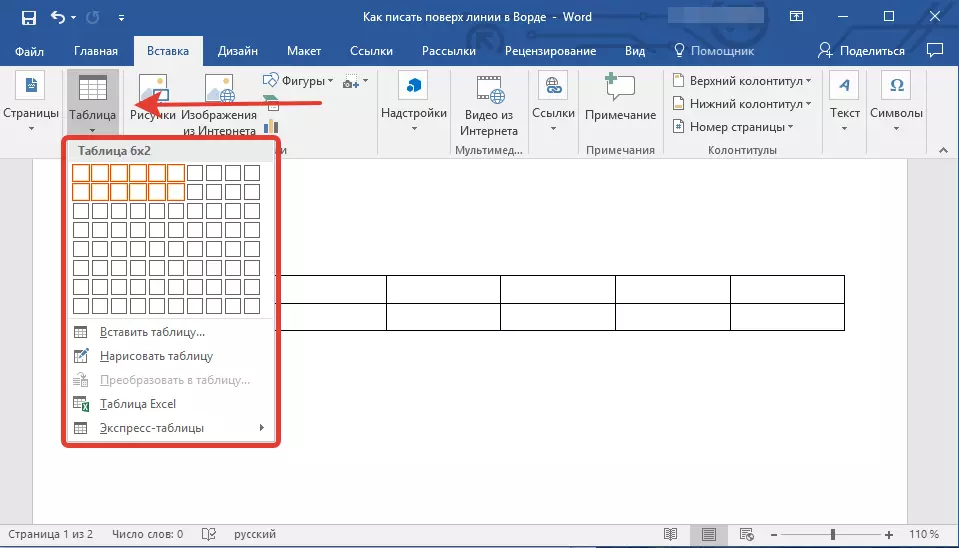
ആവശ്യമുള്ള സെല്ലുകളിൽ വിശദീകരണ വാചകം നൽകുക, നിങ്ങൾ വരിയുടെ മുകളിൽ എഴുതേണ്ടത്, നിങ്ങൾക്ക് ഈ ഘട്ടത്തിൽ ശൂന്യമായി പോകാം.

ഉപദേശം: പട്ടികയിലെ നിരകളോ വരികളോ ഉള്ള നിരകൾ അല്ലെങ്കിൽ ഉയരം വാചകം എഴുതുന്നതിനിടയിൽ മാറും, ഈ ഘട്ടങ്ങൾ പാലിക്കുക:
- മേശയുടെ മുകളിൽ ഇടത് കോണിൽ സ്ഥിതിചെയ്യുന്ന പ്ലസിൽ വലത്-ക്ലിക്കുചെയ്യുക;
- തിരഞ്ഞെടുക്കുക "നിരകളുടെ വീതി വിന്യസിക്കുക" അഥവാ "സ്ട്രിംഗുകളുടെ ഉയരം വിന്യസിക്കുക" , നിങ്ങൾക്ക് ആവശ്യമുള്ളത് അനുസരിച്ച്.
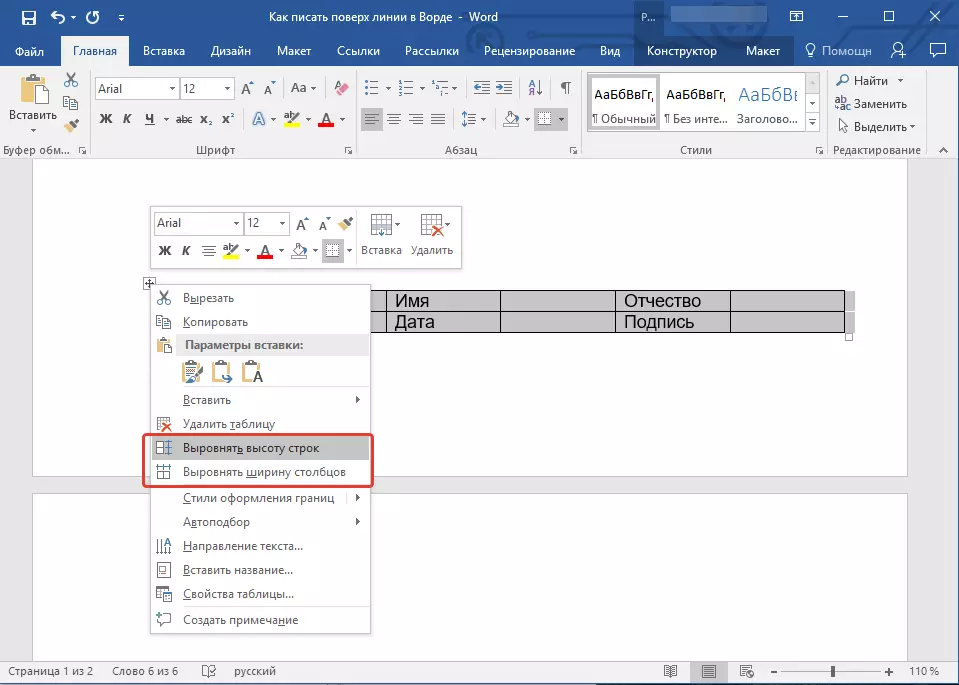
ഇപ്പോൾ നിങ്ങൾ ഓരോ സെല്ലിലും മാറിമാറി നടക്കേണ്ടതുണ്ട്, ഒന്നുകിൽ എല്ലാ അതിരുകൾക്കും (വിശദീകരണ വാചകം) അല്ലെങ്കിൽ താഴത്തെ അതിർത്തി ഉപേക്ഷിക്കേണ്ടതുണ്ട് (വരിയുടെ മുകളിലുള്ള "വാചകം").
പാഠം: വാക്കിൽ മേശ അതിർത്തികൾ എങ്ങനെ മറയ്ക്കാം
ഓരോ വ്യക്തിഗത സെല്ലിനും, ഈ ഘട്ടങ്ങൾ പാലിക്കുക:
1. ഇടത് അതിർത്തിയിൽ ക്ലിക്കുചെയ്ത് ഒരു മൗസ് ഉപയോഗിച്ച് സെൽ തിരഞ്ഞെടുക്കുക.

2. ബട്ടൺ ക്ലിക്കുചെയ്യുക "അതിർത്തി" ഗ്രൂപ്പിൽ സ്ഥിതിചെയ്യുന്നു "ഖണ്ഡിക" കുറുക്കുവഴി പാനലിൽ.

3. ഈ ബട്ടണിന്റെ ഡ്രോപ്പ്-ഡ menu ൺ മെനുവിൽ, ഉചിതമായ പാരാമീറ്റർ തിരഞ്ഞെടുക്കുക:
- അതിർത്തിയില്ല;
- മികച്ച ബോർഡർ (ദൃശ്യമായ താഴ്ന്ന ഇലകൾ).

കുറിപ്പ്: പട്ടികയുടെ അവസാന രണ്ട് സെല്ലുകളിൽ (തീവ്ര വലത്), നിങ്ങൾ പാരാമീറ്റർ നിർജ്ജീവമാക്കേണ്ടതുണ്ട് "വലത് അതിർത്തി".
4. ഫലമായി, നിങ്ങൾ എല്ലാ സെല്ലുകളിലൂടെയും ഓടുമ്പോൾ, ഒരു ടെംപ്ലേറ്റായി സംരക്ഷിക്കാൻ കഴിയുന്ന ഒരു ഫോമിനായി നിങ്ങൾക്ക് മനോഹരമായ ഒരു ഫോം ഉണ്ടായിരിക്കും. നിങ്ങൾ ഇത് അല്ലെങ്കിൽ മറ്റേതെങ്കിലും ഉപയോക്താവിലോ നിറയ്ക്കുമ്പോൾ, സൃഷ്ടിച്ച വരികൾ മാറില്ല.

പാഠം: വാക്കിൽ എങ്ങനെ ഒരു പാറ്റേൺ ഉണ്ടാക്കാം
വരികളിൽ നിങ്ങൾ സൃഷ്ടിച്ച ഫോമിന്റെ ഉപയോഗം കൂടുതൽ ഉപയോഗപ്പെടുത്തുന്നതിന്, നിങ്ങൾക്ക് ഗ്രിഡിന്റെ പ്രദർശനം പ്രവർത്തനക്ഷമമാക്കാം:
- "ബോർഡർ" ബട്ടൺ ക്ലിക്കുചെയ്യുക;
- "ഡിസ്പ്ലേ മെഷ്" ഓപ്ഷൻ തിരഞ്ഞെടുക്കുക.

കുറിപ്പ്: ഈ ഗ്രിഡ് പ്രദർശിപ്പിക്കില്ല.

വരയ്ക്കുന്ന വരികൾ
ടെക്സ്റ്റ് പ്രമാണത്തിലേക്ക് നിങ്ങൾക്ക് തിരശ്ചീന രേഖ ചേർക്കാനും അതിന്റെ മുകളിൽ എഴുതാനും മറ്റൊരു രീതിയുണ്ട്. ഇത് ചെയ്യുന്നതിന്, "തിരുകുക" ടാബിൽ നിന്നുള്ള ഉപകരണങ്ങൾ ഉപയോഗിക്കുക, അതായത് നിങ്ങൾക്ക് ഉചിതമായ ലൈൻ തിരഞ്ഞെടുക്കാനാകുന്ന മെനുവിൽ "രൂപകൽപ്പന" ബട്ടൺ ഉപയോഗിക്കുക. ഇത് എങ്ങനെ ചെയ്യാമെന്നതിനെക്കുറിച്ചുള്ള കൂടുതൽ വിശദമായി, ഞങ്ങളുടെ ലേഖനത്തിൽ നിന്ന് നിങ്ങൾക്ക് പഠിക്കാൻ കഴിയും.

പാഠം: വാക്കിൽ ഒരു വരി എങ്ങനെ വരയ്ക്കാം
- ഉപദേശം: കീ അമർത്തിപ്പിടിക്കുമ്പോൾ തിരശ്ചീന തലത്തിലുള്ള വരി വരയ്ക്കാൻ മാറ്റുക.
ഈ രീതിയുടെ ഗുണം അതിന്റെ സഹായത്തോടെ നിങ്ങൾ ഇതിനകം നിലവിലുള്ള വാചകത്തിൽ ഒരു വരി ചെലവഴിക്കാൻ കഴിയും, പ്രമാണത്തിന്റെ ഏതെങ്കിലും അനിയന്ത്രിതമായ വാചകത്തിൽ, ഏതെങ്കിലും അളവുകളും രൂപവും ക്രമീകരിക്കാൻ കഴിയും. കൈ വരച്ച വരിയുടെ അഭാവം, പ്രമാണത്തിലേക്ക് യോജിക്കാൻ എല്ലായ്പ്പോഴും കഴിയുന്നില്ല എന്നതാണ്.
റിമൂവി റിമൂവിംഗ്
ചില കാരണങ്ങളാൽ നിങ്ങൾ പ്രമാണത്തിലെ വരി നീക്കംചെയ്യേണ്ടതുണ്ട്, അത് ഞങ്ങളുടെ നിർദ്ദേശങ്ങൾ സഹായിക്കും.
പാഠം: വാക്കിലെ വരി എങ്ങനെ നീക്കംചെയ്യാം
ഇത് സുരക്ഷിതമായി പൂർത്തിയാക്കാൻ കഴിയും, കാരണം ഈ ലേഖനത്തിലെ എല്ലാ രീതികളും ഞങ്ങൾ നോക്കിയത് ഞങ്ങൾ നോക്കിക്കൊണ്ട് തിരശ്ചീന രേഖ പൂരിപ്പിക്കുന്നതിന് പ്രമാണത്തിൽ ഒരു പ്രമാണത്തിൽ സൃഷ്ടിക്കുന്നു, അതിൽ വാചകം ആയിരിക്കും ചേർത്തു, പക്ഷേ ഭാവിയിൽ.
